Jak používat příkazy Znovu a Opakovat ve Wordu 2016

Objevte, jak efektivně využívat příkazy Znovu a Opakovat ve Wordu 2016 pro opravy dokumentů a zlepšení pracovního toku.
Někdy je potřeba zobrazit výkon vůči cíli na řídicích panelech a sestavách aplikace Excel. Cílem může být cokoli od určité výše příjmů až po počet odeslaných krabic nebo uskutečněné telefonní hovory. Obchodní svět je plný cílů a cílů. Vaším úkolem je najít efektivní způsoby, jak reprezentovat výkon vůči těmto cílům.
Graf ve stylu teploměru nabízí jedinečný způsob, jak zobrazit výkon v porovnání s cílem. Jak název napovídá, datové body zobrazené v tomto typu grafu připomínají teploměr. Každá výkonová hodnota a její odpovídající cíl jsou naskládány na sebe, takže vypadají podobně jako rtuť stoupající v teploměru. Na tomto obrázku vidíte příklad grafu ve stylu teploměru.
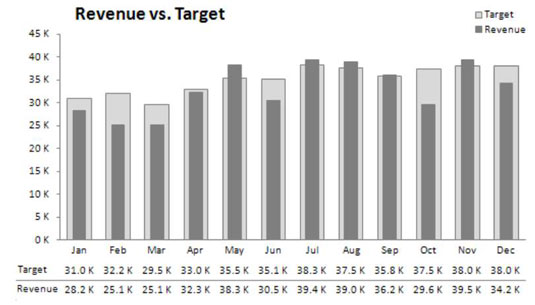
Chcete-li vytvořit tento typ grafu, postupujte takto:
Začněte tabulkou, která obsahuje příjmy a cílové údaje, vykreslete data do nového sloupcového grafu.
Klikněte pravým tlačítkem na datovou řadu o tržbách a zvolte Formát datové řady.
V dialogovém okně Formát datové řady vyberte možnost Sekundární osa.
Vraťte se do grafu a odstraňte novou svislou osu, která byla přidána; je to svislá osa napravo od grafu.
Klikněte pravým tlačítkem na cílovou řadu a vyberte Formát datové řady.
V dialogovém okně upravte vlastnost Šířka mezery tak, aby byla cílová řada o něco širší než řada výnosů – obvykle je v pořádku mezi 45 % a 55 %.
Objevte, jak efektivně využívat příkazy Znovu a Opakovat ve Wordu 2016 pro opravy dokumentů a zlepšení pracovního toku.
Naučte se, jak efektivně změnit stav buněk v Excelu 2010 z uzamčených na odemčené nebo z neskrytého na skrytý s naším podrobným průvodcem.
Zjistěte, jak efektivně využít překladové nástroje v Office 2016 pro překlad slov a frází. Překlad Gizmo vám pomůže překládat text s lehkostí.
Šablona ve Wordu šetří čas a usnadňuje vytváření dokumentů. Zjistěte, jak efektivně používat šablony ve Wordu 2013.
Zjistěte, jak si vytvořit e-mailová upozornění ve SharePointu a zůstat informováni o změnách v dokumentech a položkách.
Objevte skvělé funkce SharePoint Online, včetně tvorby a sdílení dokumentů a typů obsahu pro efektivnější správu dat.
Zjistěte, jak vypočítat fiskální čtvrtletí v Excelu pro různá data s použitím funkce CHOOSE.
Zjistěte, jak vytvořit hypertextový odkaz v PowerPointu, který vám umožní pohodlně navigovat mezi snímky. Použijte náš návod na efektivní prezentace.
Uložili jste nedávno svůj dokument? Náš návod vám ukáže, jak zobrazit starší verze dokumentu v aplikaci Word 2016.
Jak přiřadit makra vlastní kartě na pásu karet nebo tlačítku na panelu nástrojů Rychlý přístup. Návod pro Excel 2013.





